Il dominio del sistema operativo Linux offre numerose soluzioni ideali e consigliate per la manipolazione delle immagini. Uno degli attributi chiave che favoriscono questa relazione tra Linux e il software di manipolazione delle immagini è la natura open source sia del sistema operativo Linux utilizzato sia dell'installazione del software applicativo in corso.
[ Potrebbe piacerti anche:Skanlite – Un semplice strumento di scansione delle immagini per Linux ]
Gwenview seleziona tutte le caselle come un programma di manipolazione delle immagini ideale su qualsiasi ambiente del sistema operativo Linux.
Caratteristiche di Gwenview
Alcuni degli attributi che rendono Gwenview un software di visualizzazione e manipolazione delle immagini ideale per molte distribuzioni di sistemi operativi Linux include quanto segue:
- Carica e salva i formati immagine supportati a seconda dell'ambiente desktop Linux utilizzato (KDE è una preferenza).
- Imita correttamente la visualizzazione del canale alfa delle immagini tramite una tradizionale scacchiera per la trasparenza dello sfondo.
- È straordinariamente accurato nel modo in cui un utente controlla le immagini in scala. Lo zoom dell'immagine (in avanti o indietro) può essere automatizzato per adattarsi alla finestra dell'app. Inoltre, è facile confrontare varie immagini (avanti e indietro) poiché lo zoom può essere bloccato.
- Le meta-informazioni e le proprietà dell'immagine specifiche dell'immagine vengono visualizzate tramite l'app.
- Quando le immagini JPEG visualizzate hanno informazioni EXIF, verranno automaticamente ruotate in base al tag di orientamento EXIF.
- Gwenview gestisce i tuoi file JPEG con una manipolazione senza perdita di dati.
- Come manipolatore di immagini, questa app di immagini offre funzionalità come rotazione, ritaglio, riduzione dell'effetto occhi rossi, ridimensionamento, ritaglio e mirroring.
Installazione di Gwenview in Linux
Esegui un aggiornamento del sistema e/o un comando di aggiornamento per ottimizzare le prestazioni del tuo sistema operativo e dei relativi pacchetti applicativi (installati e non ancora installati).
$ sudo dnf update && sudo dnf upgrade -y [On RHEL/CentOS/Fedora and Rocky Linux/AlmaLinux] $ sudo apt update && sudo apt upgrade -y [On Debian, Ubuntu and Mint] $ sudo zypper refresh && sudo zypper update -y [On OpenSUSE] $ sudo pacman -Syu [On Arch Linux]
Quindi, installa Gwenview programma di manipolazione delle immagini su Linux.
$ sudo apt install gwenview [On Debian, Ubuntu and Mint] $ sudo yum install gwenview [On RHEL/CentOS/Fedora and Rocky Linux/AlmaLinux] $ sudo emerge -a kde-apps/gwenview [On Gentoo Linux] $ sudo pacman -S gwenview [On Arch Linux]
Su openSUSE , devi avere lo snap abilitato per installare Gwenview come mostrato.
$ sudo zypper addrepo --refresh https://download.opensuse.org/repositories/system:/snappy/openSUSE_Leap_15.2 snappy $ sudo zypper --gpg-auto-import-keys refresh $ sudo zypper dup --from snappy $ sudo zypper install snapd $ sudo systemctl enable snapd $ sudo systemctl start snapd $ sudo snap install gwenview
Sii paziente fino al completamento del processo di installazione poiché potrebbe richiedere del tempo.
Utilizzo di Gwenview per ritagliare e ridimensionare le immagini in Linux
Avvia Gwenview dal terminale di sistema o dal menu delle applicazioni del sistema operativo.
$ gwenview
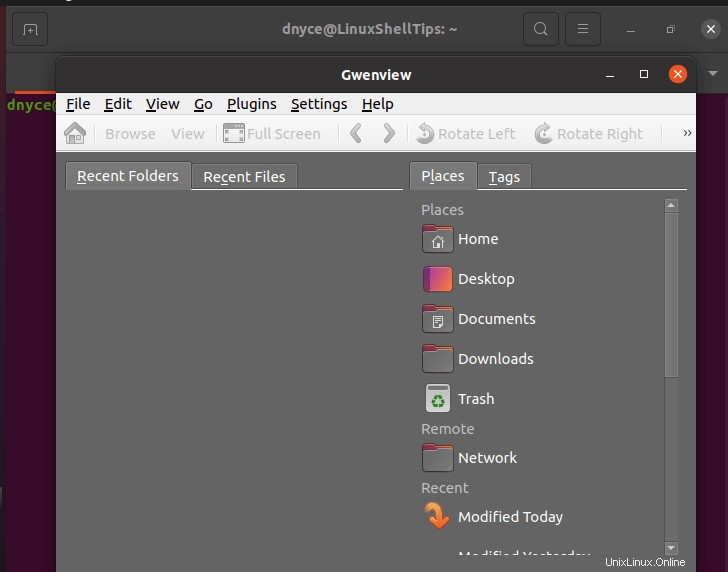
Passa all'immagine che desideri ritagliare e ridimensionare facendo clic su File scheda dal menu. Prima di aprire l'immagine, ricordarsi di selezionare il formato file appropriato che definisce l'immagine:
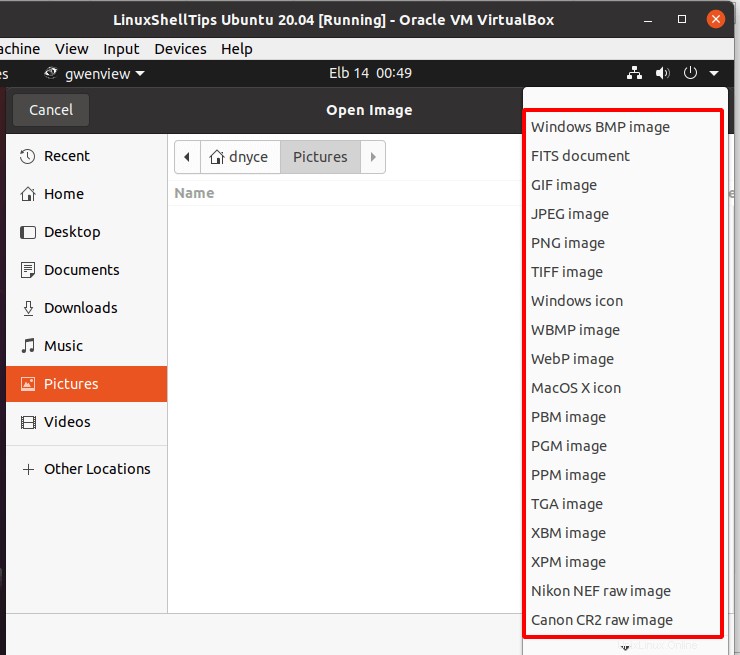
La tua immagine dovrebbe essere aperta con la sua dimensione dell'immagine iniziale. Ora, fai clic su Modifica pulsante menu e scegli se desideri ritagliare o ridimensionare l'immagine.
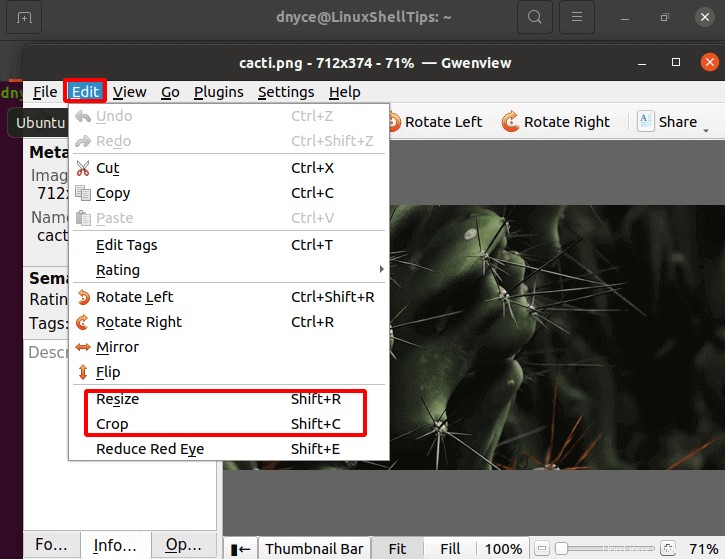
Per ridimensionare l'immagine, fornisci le nuove dimensioni e fai clic su Ridimensiona .
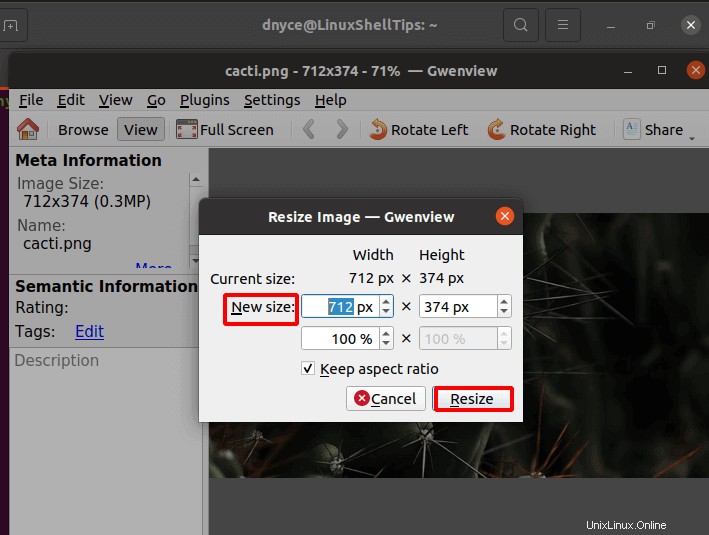
Per ritagliare l'immagine, regola i fotogrammi evidenziati e fai clic su Ritaglia .
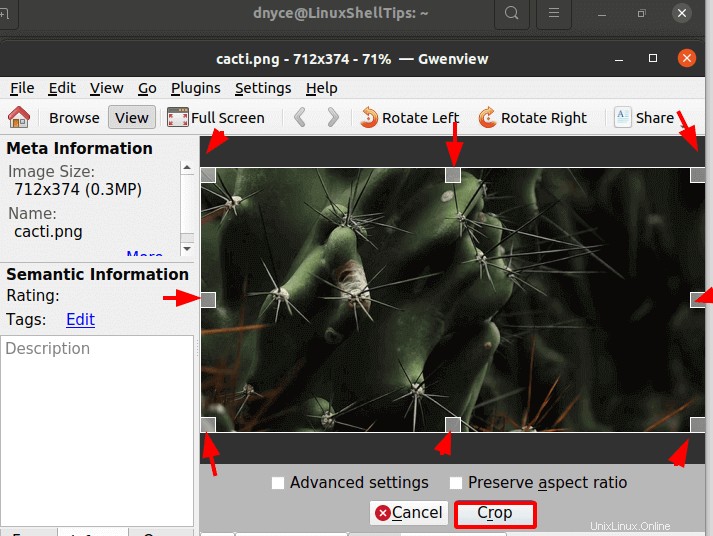
Abbiamo installato e dimostrato con successo come utilizzare Gwenview per ritagliare e ridimensionare le immagini su Linux.